사람의 얼굴 또는 눈 초점 (정지 이미지 촬영)
사람의 얼굴이나 눈에 초점을 맞춰서 이미지를 캡처하는 데 다음의 절차가 사용됩니다.
두 가지 촬영 방법이 있습니다. 촬영 조건에 따라 어느 한 가지 방법을 사용하십시오. 왼쪽 눈 또는 오른쪽 눈을 인식할지를 설정할 수도 있습니다.
주요 용도
- 눈에 우선순위가 더 높은 피사체에 초점을 맞추고 싶지만 눈을 인식하기가 어려운 경우 [
 초점 영역]을 사용하여 계속 초점을 맞추고 싶을 때.
초점 영역]을 사용하여 계속 초점을 맞추고 싶을 때. - 구도가 복잡하더라도 초점을 원하는 대로 맞추고 싶은 경우, 예를 들어 피사체 앞에 장애물이 있거나 여러 사람들 중 특정인의 눈에 초점을 맞추는 경우.
주요 용도
- [
 초점 영역]의 설정에 상관없이 모니터 전체 범위 내에서 눈을 검출하고 일시적으로 초점을 맞추는 카메라 기능에 의존하고 싶은 경우.
초점 영역]의 설정에 상관없이 모니터 전체 범위 내에서 눈을 검출하고 일시적으로 초점을 맞추는 카메라 기능에 의존하고 싶은 경우.
셔터 버튼(또는 AF-ON 버튼)을 반쯤 눌러서 눈에 초점을 맞추고 싶은 경우
카메라 설정
정지 이미지/동영상/S&Q 다이얼을  (정지 이미지)로 설정하여 정지 이미지 촬영 모드를 선택하여 주십시오.
(정지 이미지)로 설정하여 정지 이미지 촬영 모드를 선택하여 주십시오.
-
[
 AF 얼굴/눈 우선]
AF 얼굴/눈 우선]MENU →
 (초점) → [얼굴/눈 AF] → [
(초점) → [얼굴/눈 AF] → [ AF 얼굴/눈 우선] → [켬].
AF 얼굴/눈 우선] → [켬]. -
[
 얼굴/눈 인식]
얼굴/눈 인식]MENU →
 (초점) → [얼굴/눈 AF] → [
(초점) → [얼굴/눈 AF] → [ 얼굴/눈 인식] → [사람].
얼굴/눈 인식] → [사람]. -
[
 초점 모드]
초점 모드]MENU →
 (초점) → [AF/MF] → [
(초점) → [AF/MF] → [ 초점 모드] →
초점 모드] →  [단일 촬영 AF],
[단일 촬영 AF],  [자동 AF],
[자동 AF],  [연속 AF] 또는
[연속 AF] 또는  [수동 초점 조절]에서 원하는 설정.
[수동 초점 조절]에서 원하는 설정. -
[
 초점 영역]
초점 영역]MENU →
 (초점) → [초점 영역] → [
(초점) → [초점 영역] → [ 초점 영역] → 원하는 설정.
초점 영역] → 원하는 설정.
카메라 사용 안내
얼굴 및 눈 검출 프레임
얼굴 또는 눈이 검출되었을 때 얼굴과 눈 검출 프레임을 표시하려면, [ 얼굴/눈 표시]를 [켬]으로 설정하여 주십시오.
얼굴/눈 표시]를 [켬]으로 설정하여 주십시오.
- MENU →
 (초점) → [얼굴/눈 AF] → [
(초점) → [얼굴/눈 AF] → [ 얼굴/눈 표시] → [켬].
얼굴/눈 표시] → [켬].
* [ 얼굴/눈 표시]가 [끔]으로 설정되어 있더라도, [
얼굴/눈 표시]가 [끔]으로 설정되어 있더라도, [ 오른쪽/왼쪽 선택]을 [자동]으로 설정하지 않았거나 사용자 정의 키를 사용하여 [오른쪽/왼쪽 눈 전환]을 실행하면 눈 검출 프레임이 나타납니다.
오른쪽/왼쪽 선택]을 [자동]으로 설정하지 않았거나 사용자 정의 키를 사용하여 [오른쪽/왼쪽 눈 전환]을 실행하면 눈 검출 프레임이 나타납니다.
검출 프레임은 아래의 설명처럼 색 코드로 분류됩니다.
- 회색: 얼굴 또는 눈이 검출되었으나 자동 초점에 사용할 수 없는 경우 (초점 영역과 얼굴이 중첩되지 않기 때문에)
- 흰색: 자동 초점 사용 가능([얼굴 등록]에서 우선순위를 설정했다면, 최고 우선순위를 지정한 얼굴이 피사체에 포함됩니다)
- 자주색: [얼굴 등록]에서 우선순위가 두 번째 또는 그 아래인 얼굴
- 초록색: 초점에 맞추어져 있는 얼굴 또는 눈 (셔터 버튼이 반쯤 눌려져 있을 때)
[ 초점 영역] 설정
초점 영역] 설정
* 이 장에서는 [ 얼굴/눈 표시]가 [켬]으로 설정된 상태에서 초점 영역의 설정 절차에 관해 설명합니다.
얼굴/눈 표시]가 [켬]으로 설정된 상태에서 초점 영역의 설정 절차에 관해 설명합니다.
얼굴 검출 프레임과 초점 영역이 겹쳤을 때, 얼굴 또는 눈에 초점을 맞출 수 있습니다. 이런 식으로 촬영 장면에 따라 최적 초점 영역으로 전환할 수 있습니다. 예를 들어 아래에 표시된 것처럼 [ 초점 영역]의 [스팟]이 얼굴 검출 프레임과 겹쳐지면서 얼굴 검출 프레임이 회색에서 흰색으로 바뀌면, 얼굴 또는 눈에 초점을 맞출 수 있습니다.
초점 영역]의 [스팟]이 얼굴 검출 프레임과 겹쳐지면서 얼굴 검출 프레임이 회색에서 흰색으로 바뀌면, 얼굴 또는 눈에 초점을 맞출 수 있습니다.
* [ 오른쪽/왼쪽 선택]을 [자동]으로 설정하지 않았거나 사용자 정의 키를 사용하여 [오른쪽/왼쪽 눈 전환]을 실행했을 때, 눈 검출 프레임이 나타납니다.
오른쪽/왼쪽 선택]을 [자동]으로 설정하지 않았거나 사용자 정의 키를 사용하여 [오른쪽/왼쪽 눈 전환]을 실행했을 때, 눈 검출 프레임이 나타납니다.
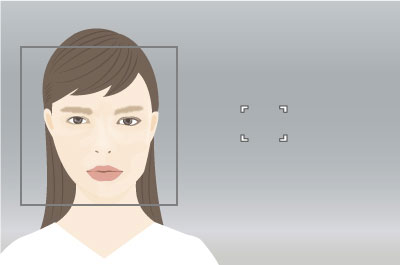
얼굴 및 눈이 초점에 맞지 않음
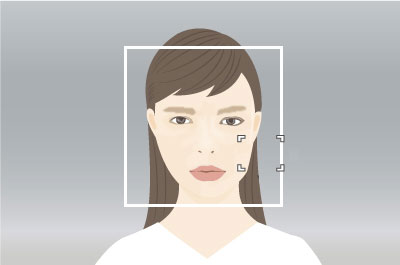
얼굴 또는 눈에 초점을 맞출 수 있음
- [와이드]:
- 움직이는 피사체나 얼굴의 위치를 예측할 수 없을 때 유용합니다.
- [존], [중앙 고정], [스팟], [확장 스팟]:
- 촬영 구도를 어떻게 잡을 것인지 사전에 결정하거나 다양한 피사체 가운데 특정 인물에 초점을 맞출 때 설정하십시오.
얼굴 또는 눈이 초점에 맞추어져 있는 사람 선택
* 이 장에서는 [ 얼굴/눈 표시]가 [켬]으로 설정된 상태에서 초점 영역의 설정 절차에 관해 설명합니다.
얼굴/눈 표시]가 [켬]으로 설정된 상태에서 초점 영역의 설정 절차에 관해 설명합니다.
얼굴을 초점 영역으로 선택
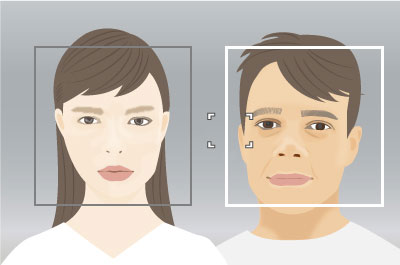
초점 영역이 얼굴 검출 프레임 위에 있을 때 초점을 맞출 얼굴을 선택할 수 있습니다.
눈이 검출되는 경우, 눈 검출 프레임이 눈에 표시됩니다.
* [ 오른쪽/왼쪽 선택]을 [자동]으로 설정하지 않았거나 사용자 정의 키를 사용하여 [오른쪽/왼쪽 눈 전환]을 실행했을 때, 눈 검출 프레임이 나타납니다.
오른쪽/왼쪽 선택]을 [자동]으로 설정하지 않았거나 사용자 정의 키를 사용하여 [오른쪽/왼쪽 눈 전환]을 실행했을 때, 눈 검출 프레임이 나타납니다.
터치로 얼굴 선택
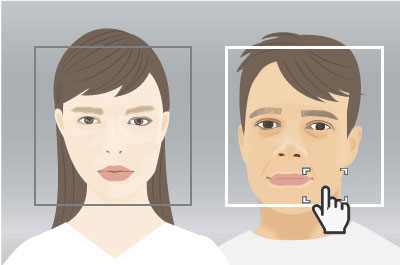
[촬영 시 터치 설정]이 [터치 초점]으로 설정되어 있으면, 터치 조작으로 초점 영역([스팟] 또는 [확장 스팟])을 얼굴 검출 프레임에 겹치게 하여, 초점을 맞추고 싶은 얼굴을 선택할 수 있습니다.
모니터에서 선택할 얼굴의 검출 프레임을 터치하십시오.
눈이 검출되는 경우, 눈 검출 프레임이 눈에 표시됩니다.
* [ 오른쪽/왼쪽 선택]을 [자동]으로 설정하지 않았거나 사용자 정의 키를 사용하여 [오른쪽/왼쪽 눈 전환]을 실행했을 때, 눈 검출 프레임이 나타납니다.
오른쪽/왼쪽 선택]을 [자동]으로 설정하지 않았거나 사용자 정의 키를 사용하여 [오른쪽/왼쪽 눈 전환]을 실행했을 때, 눈 검출 프레임이 나타납니다.
얼굴들을 등록하여 얼굴 선택
카메라가 초점을 맞출 때 사전에 등록한 얼굴들이 우선 순위에 배정됩니다.
MENU →  (초점) → [얼굴/눈 AF] → [얼굴 등록] → [새로 등록]으로 얼굴을 등록합니다.
(초점) → [얼굴/눈 AF] → [얼굴 등록] → [새로 등록]으로 얼굴을 등록합니다.
- MENU →
 (초점) → [얼굴/눈 AF] → [
(초점) → [얼굴/눈 AF] → [ 등록한 얼굴 우선] → [켬]을 설정하면 사전에 등록된 얼굴에 초점을 맞추도록 우선순위가 지정됩니다.
등록한 얼굴 우선] → [켬]을 설정하면 사전에 등록된 얼굴에 초점을 맞추도록 우선순위가 지정됩니다. - 여러 얼굴을 등록한 경우, MENU →
 (초점) → [얼굴/눈 AF] → [얼굴 등록] → [순서 변경]을 선택하여 우선순위 순서를 변경할 수 있습니다.
(초점) → [얼굴/눈 AF] → [얼굴 등록] → [순서 변경]을 선택하여 우선순위 순서를 변경할 수 있습니다.
검출할 눈 전환하기
MENU →  (초점) → [얼굴/눈 AF] → [
(초점) → [얼굴/눈 AF] → [ 오른쪽/왼쪽 선택]을 선택하여 검출할 눈(왼쪽 또는 오른쪽)을 사전에 설정할 수 있고, 또한 다음과 같이 눈을 전환할 수도 있습니다.
오른쪽/왼쪽 선택]을 선택하여 검출할 눈(왼쪽 또는 오른쪽)을 사전에 설정할 수 있고, 또한 다음과 같이 눈을 전환할 수도 있습니다.
[오른쪽/왼쪽 눈 전환]에 할당된 사용자 정의 키로 전환하기
* 셔터 버튼을 반쯤 누르고 있으면 [오른쪽/왼쪽 눈 전환] 조작이 불가능합니다.
[ 오른쪽/왼쪽 선택]을 [오른쪽 눈] 또는 [왼쪽 눈]으로 설정한 경우, [오른쪽/왼쪽 눈 전환]이 할당된 사용자 정의 키를 누를 때마다 검출할 눈을 왼쪽과 오른쪽 사이에서 전환할 수 있습니다.
오른쪽/왼쪽 선택]을 [오른쪽 눈] 또는 [왼쪽 눈]으로 설정한 경우, [오른쪽/왼쪽 눈 전환]이 할당된 사용자 정의 키를 누를 때마다 검출할 눈을 왼쪽과 오른쪽 사이에서 전환할 수 있습니다.
[ 오른쪽/왼쪽 선택]을 [자동]으로 설정한 경우, [오른쪽/왼쪽 눈 전환]이 할당된 사용자 정의 키를 눌러서, 검출할 눈을 왼쪽과 오른쪽 사이에서 일시적으로 전환할 수 있습니다.
오른쪽/왼쪽 선택]을 [자동]으로 설정한 경우, [오른쪽/왼쪽 눈 전환]이 할당된 사용자 정의 키를 눌러서, 검출할 눈을 왼쪽과 오른쪽 사이에서 일시적으로 전환할 수 있습니다.
참고 사항
[ 오른쪽/왼쪽 선택]을 [자동]으로 설정한 경우, 다음 조작 중 하나를 수행하면 일시적인 오른쪽/왼쪽 선택이 취소되고 카메라가 자동 눈 검출로 되돌아갑니다.
오른쪽/왼쪽 선택]을 [자동]으로 설정한 경우, 다음 조작 중 하나를 수행하면 일시적인 오른쪽/왼쪽 선택이 취소되고 카메라가 자동 눈 검출로 되돌아갑니다.
- 조작 휠의 가운데 누르기
- 멀티 셀렉터의 가운데 누르기
- 셔터 버튼을 반쯤 누르기(정지 이미지 촬영 시에만 해당)
- [AF 켬] 또는 [Eye AF]가 할당된 사용자 정의 키를 누르는 것을 중지(정지 이미지 촬영 시에만 해당)
- MENU 버튼 누르기
- 모드 다이얼을 사용하여 촬영 모드를 변경하여 주십시오.
터치로 전환하기
[촬영 시 터치 설정]을 [터치 추적]으로 설정한 경우, 모니터에서 눈 주변을 터치하면 검출할 눈을 왼쪽과 오른쪽 사이에서 전환할 수 있습니다.
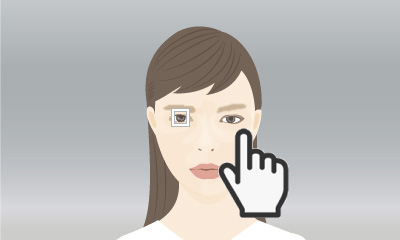
모니터에서 검출하고자 하는 눈의 주변을 터치하십시오.
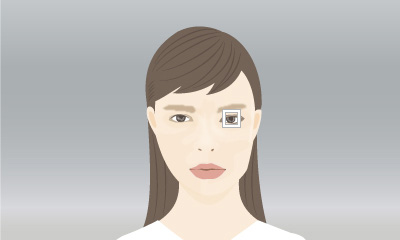
검출할 눈이 전환됩니다.
셔터 버튼을 반쯤 누르지 않으면 터치로 전환할 수 있습니다.
터치 조작을 취소하려면 조작 휠의 중앙을 누르거나 모니터의 오른쪽 상단에 있는 ![]() 을 터치하십시오.
을 터치하십시오.
추적 기능을 [얼굴/눈 AF]와 함께 사용하기.
얼굴/눈에 초점을 맞추도록 사전에 [얼굴/눈 AF]를 설정하면, 피사체를 추적하면서 초점 프레임이 검출된 얼굴 또는 눈으로 자동으로 이동합니다.
스포츠 사진이나 스피닝 모션 등의 인물 사진을 촬영할 때 효과적입니다.
-
원거리 피사체 추적
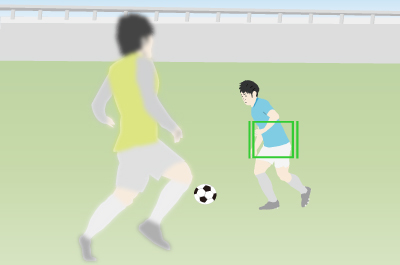
-
피사체가 더 가까워지면서 얼굴이 검출된 경우, 초점 프레임은 얼굴 또는 눈으로 이동합니다.
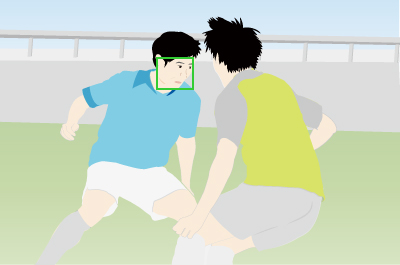
사용자 정의 키를 통해 [Eye AF] 기능을 사용하여 눈에 초점을 맞추고 싶은 경우
카메라 설정
정지 이미지/동영상/S&Q 다이얼을  (정지 이미지)로 설정하여 정지 이미지 촬영 모드를 선택하여 주십시오.
(정지 이미지)로 설정하여 정지 이미지 촬영 모드를 선택하여 주십시오.
-
[키/다이얼 설정]
MENU →
 (설정) → [사용자 정의 설정] → [
(설정) → [사용자 정의 설정] → [ 키/다이얼 설정] → 기능을 할당할 버튼을 선택합니다. 그 다음,
키/다이얼 설정] → 기능을 할당할 버튼을 선택합니다. 그 다음,  (초점) → [얼굴/눈 AF] → [Eye AF]를 설정합니다.
(초점) → [얼굴/눈 AF] → [Eye AF]를 설정합니다. -
[
 얼굴/눈 인식]
얼굴/눈 인식]MENU →
 (초점) → [얼굴/눈 AF] → [
(초점) → [얼굴/눈 AF] → [ 얼굴/눈 인식] → [사람].
얼굴/눈 인식] → [사람]. -
[
 초점 모드]
초점 모드]MENU →
 (초점) → [AF/MF] → [
(초점) → [AF/MF] → [ 초점 모드] →
초점 모드] →  [단일 촬영 AF],
[단일 촬영 AF],  [자동 AF],
[자동 AF],  [연속 AF] 또는
[연속 AF] 또는  [수동 초점 조절]에서 원하는 설정.
[수동 초점 조절]에서 원하는 설정.
카메라 사용 안내
눈 검출 프레임
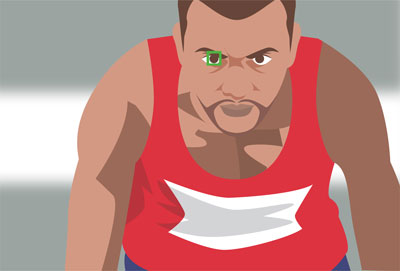
[Eye AF]에 할당된 사용자 정의 키를 누른 후에 눈이 검출되면 초록색 자동 초점 프레임이 표시됩니다. 눈이 검출되지 않는 경우, 대신에 얼굴 검출 프레임이 표시될 수 있습니다. 이 경우, 얼굴을 줌인하여 눈 검출 프레임이 나타나게 할 수 있습니다.
피사체 동작에 기초한 초점 맞추기
피사체 움직임에 맞게 [ 초점 모드] 설정을 조정합니다.
초점 모드] 설정을 조정합니다.
 [단일 촬영 AF]
[단일 촬영 AF]
[Eye AF]에 할당된 사용자 정의 키를 누른 후에 피사체가 초점에 들어오면 초점을 고정합니다. 고정된 피사체 촬영에 적합합니다.
 [자동 AF]
[자동 AF]
피사체 움직임에 반응하면서  [단일 촬영 AF]와
[단일 촬영 AF]와  [연속 AF] 사이를 자동으로 전환합니다.
[연속 AF] 사이를 자동으로 전환합니다.
 [연속 AF]
[연속 AF]
[Eye AF]에 할당된 사용자 정의 키를 눌러서 지속적으로 초점을 맞출 수 있도록 합니다. 움직이는 피사체 촬영에 적합합니다.
 [수동 초점 조절]
[수동 초점 조절]
[Eye AF]에 할당된 사용자 정의 키를 누른 후에 피사체가 초점에 들어오면 초점을 고정합니다. 고정된 피사체 촬영에 적합합니다.
얼굴들을 등록하여 얼굴 선택
카메라가 초점을 맞출 때 사전에 등록한 얼굴들이 우선 순위에 배정됩니다.
MENU →  (초점) → [얼굴/눈 AF] → [얼굴 등록] → [새로 등록]으로 얼굴을 등록합니다.
(초점) → [얼굴/눈 AF] → [얼굴 등록] → [새로 등록]으로 얼굴을 등록합니다.
- MENU →
 (초점) → [얼굴/눈 AF] → [
(초점) → [얼굴/눈 AF] → [ 등록한 얼굴 우선] → [켬]을 설정하면 사전에 등록된 얼굴에 초점을 맞추도록 우선순위가 지정됩니다.
등록한 얼굴 우선] → [켬]을 설정하면 사전에 등록된 얼굴에 초점을 맞추도록 우선순위가 지정됩니다. - 여러 얼굴을 등록한 경우, MENU →
 (초점) → [얼굴/눈 AF] → [얼굴 등록] → [순서 변경]을 선택하여 우선순위 순서를 변경할 수 있습니다.
(초점) → [얼굴/눈 AF] → [얼굴 등록] → [순서 변경]을 선택하여 우선순위 순서를 변경할 수 있습니다.
검출할 눈 전환하기
MENU →  (초점) → [얼굴/눈 AF] → [
(초점) → [얼굴/눈 AF] → [ 오른쪽/왼쪽 선택]을 선택하여 검출할 눈(왼쪽 또는 오른쪽)을 사전에 설정할 수 있고, 또한 다음과 같이 눈을 전환할 수도 있습니다.
오른쪽/왼쪽 선택]을 선택하여 검출할 눈(왼쪽 또는 오른쪽)을 사전에 설정할 수 있고, 또한 다음과 같이 눈을 전환할 수도 있습니다.
[오른쪽/왼쪽 눈 전환]에 할당된 사용자 정의 키로 전환하기
* [Eye AF]에 할당된 사용자 정의 키를 누르지 않으면 [오른쪽/왼쪽 눈 전환] 조작을 할 수 있습니다.
[ 오른쪽/왼쪽 선택]을 [오른쪽 눈] 또는 [왼쪽 눈]으로 설정한 경우, [오른쪽/왼쪽 눈 전환]이 할당된 사용자 정의 키를 누를 때마다 검출할 눈을 왼쪽과 오른쪽 사이에서 전환할 수 있습니다.
오른쪽/왼쪽 선택]을 [오른쪽 눈] 또는 [왼쪽 눈]으로 설정한 경우, [오른쪽/왼쪽 눈 전환]이 할당된 사용자 정의 키를 누를 때마다 검출할 눈을 왼쪽과 오른쪽 사이에서 전환할 수 있습니다.
[ 오른쪽/왼쪽 선택]을 [자동]으로 설정한 경우, [오른쪽/왼쪽 눈 전환]이 할당된 사용자 정의 키를 눌러서, 검출할 눈을 왼쪽과 오른쪽 사이에서 일시적으로 전환할 수 있습니다.
오른쪽/왼쪽 선택]을 [자동]으로 설정한 경우, [오른쪽/왼쪽 눈 전환]이 할당된 사용자 정의 키를 눌러서, 검출할 눈을 왼쪽과 오른쪽 사이에서 일시적으로 전환할 수 있습니다.
참고 사항
[ 오른쪽/왼쪽 선택]을 [자동]으로 설정한 경우, 다음 조작 중 하나를 수행하면 일시적인 오른쪽/왼쪽 선택이 취소되고 카메라가 자동 눈 검출로 되돌아갑니다.
오른쪽/왼쪽 선택]을 [자동]으로 설정한 경우, 다음 조작 중 하나를 수행하면 일시적인 오른쪽/왼쪽 선택이 취소되고 카메라가 자동 눈 검출로 되돌아갑니다.
- 조작 휠의 가운데 누르기
- 멀티 셀렉터의 가운데 누르기
- 셔터 버튼을 반쯤 누르기(정지 이미지 촬영 시에만 해당)
- [AF 켬] 또는 [Eye AF]가 할당된 사용자 정의 키를 누르는 것을 중지(정지 이미지 촬영 시에만 해당)
- MENU 버튼 누르기
- 모드 다이얼을 사용하여 촬영 모드를 변경하여 주십시오.